अंतर्वस्तु
- iPhone पर सदस्यताएँ रद्द करें
- iPhone पर सदस्यता रद्द करने का एक वैकल्पिक तरीका
- Mac पर सदस्यताएँ रद्द करें
- आईट्यून्स पर सदस्यता रद्द करें
- Apple वॉच पर सदस्यताएँ रद्द करें
- रद्द करने का विकल्प नहीं दिख रहा? क्या कोई सदस्यता गायब है?
Apple के मोबाइल उपकरणों पर ढेर सारी सदस्यता सेवाएँ उपलब्ध हैं, चाहे आप कमाल कर रहे हों आईफोन 13 प्रो, एक आईफोन एक्सआर, एक आईपैड मिनी 6, या एक एप्पल घड़ी. हो सकता है कि आपने इसके लिए साइन अप किया हो एप्पल संगीत या एप्पल न्यूज़ के माध्यम से वायर्ड की सदस्यता। हालाँकि, सावधान रहें: ये सदस्यता सेवाएँ अक्सर निःशुल्क परीक्षण ऑफ़र के साथ आपको आकर्षित करती हैं, और यदि आप भूल जाते हैं आपकी परीक्षण अवधि समाप्त होने से पहले रद्द करने के लिए, वे आपके क्रेडिट कार्ड पर तब तक प्रहार करना शुरू कर देंगे जब तक आप उस पर रोक नहीं लगा देते। एक बार जब आप किसी उत्पाद या सेवा की सदस्यता लेते हैं, तो सदस्यता स्वचालित रूप से नवीनीकृत हो जाती है जब तक कि आप इसे रद्द नहीं करते।
अनुशंसित वीडियो
आसान
5 मिनट
iPhone, iPad, या Apple Watch
सौभाग्य से, Apple आपकी सदस्यता स्थिति की जांच करना या Apple जैसी सेवाओं की सदस्यता प्रबंधित करना आसान बनाता है न्यूज़+, ऐप्पल आर्केड, ऐप्पल टीवी+, ऐप्पल टीवी चैनल और इन-ऐप सब्सक्रिप्शन जिन्हें आपने आज़माया और संभवतः भूल गए के बारे में। अपनी सशुल्क सदस्यता रद्द करने का मतलब है कि आप अगली बिलिंग अवधि तक सदस्यता का उपयोग जारी रख सकते हैं। लेकिन यदि आप परीक्षण अवधि समाप्त होने से पहले रद्द करते हैं, तो आप तुरंत अपने उप तक पहुंच खो सकते हैं। किसी भी तरह से, हमेशा किसी सदस्यता को समाप्त होने से कम से कम 24 घंटे पहले रद्द कर दें ताकि आपको बिल मिलने का जोखिम न उठाना पड़े।
यहां बताया गया है कि iPhone, iPad, Mac या Apple Watch पर सब्सक्रिप्शन तुरंत कैसे रद्द करें।
iPhone पर सदस्यताएँ रद्द करें
अपनी वर्तमान सदस्यताओं की समीक्षा करना और सीधे अपने iPhone से उन्हें बदलना या रद्द करना आसान है। यह कैसे करना है यहां बताया गया है।
स्टेप 1: जाओ समायोजन > [आपका नाम] > सदस्यता.

चरण दो: वह सदस्यता ढूंढें जिसे आप रद्द करना चाहते हैं और उस पर टैप करें।

संबंधित
- अगर iPhone 15 Pro में यह सुविधा नहीं मिलेगी तो मैं क्रोधित हो जाऊंगा
- अभी अपने iPhone पर iOS 17 बीटा कैसे डाउनलोड करें
- अमेज़न प्राइम डे के लिए ढेरों आधिकारिक iPhone केस पर छूट दी गई है
चरण 3: नल सदस्यता रद्द या निःशुल्क परीक्षण रद्द करें तल पर।

चरण 4: यदि आप सदस्यता रद्द करते हैं तो आपको एक पॉप-अप मिलेगा जिसमें बताया जाएगा कि सदस्यता कब समाप्त होगी।

चरण 5: नल पुष्टि करना रद्दीकरण पूरा करने के लिए.
याद रखें कि वर्तमान सदस्यता अवधि समाप्त होने तक आप अभी भी अपनी सदस्यता या निःशुल्क परीक्षण का उपयोग कर सकते हैं, इसलिए सुनिश्चित करें कि आपके पास अभी भी जो सदस्यता है उसका अधिकतम लाभ उठाएं।
iPhone पर सदस्यता रद्द करने का एक वैकल्पिक तरीका
यदि आप कुछ विविधता चाहते हैं, तो iPhone पर अपनी सदस्यता की जाँच करने और रद्द करने का दूसरा तरीका भी है।
स्टेप 1: जाओ ऐप स्टोर > [आपका प्रोफ़ाइल चित्र] > सदस्यता.
चरण दो: यह आपको ऊपर की तरह एक ही स्क्रीन पर लाता है, ताकि आप किसी भी सदस्यता पर टैप कर सकें और पिछले अनुभाग में बताए अनुसार इसे रद्द कर सकें।
Mac पर सदस्यताएँ रद्द करें
MacOS कैटालिना और बाद के संस्करण के लिए, आप अपनी सदस्यताएँ प्रबंधित करने के लिए ऐप स्टोर ऐप का उपयोग कर सकते हैं।
स्टेप 1: लॉन्च करें ऐप स्टोर अनुप्रयोग।
चरण दो: क्लिक करें दाखिल करना बटन या [आपका नाम] नीचे बाईं ओर.
चरण 3: क्लिक जानकारी देखें शीर्ष पर।
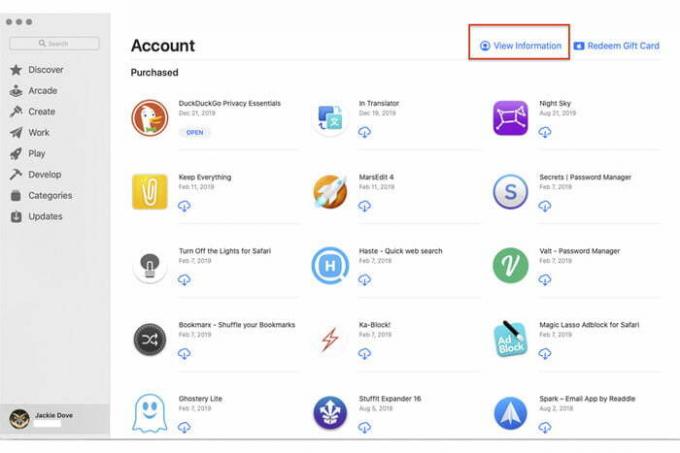
चरण 4: पूछे जाने पर अपनी Apple ID से साइन इन करें।
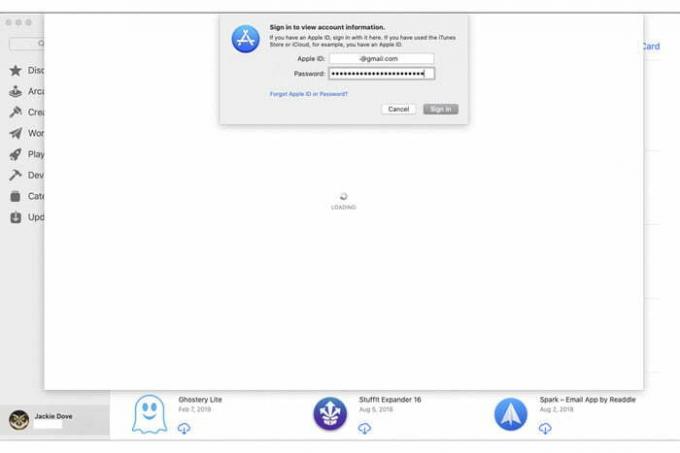
चरण 5: परिणामी पृष्ठ पर, पर जाएँ सदस्यता > प्रबंधित करना.

चरण 6: क्लिक संपादन करना किसी भी सदस्यता के आगे जिसे आप रद्द करना चाहते हैं।
चरण 7: क्लिक सदस्यता रद्द. यदि आप नहीं देखते हैं सदस्यता रद्द, तो सदस्यता पहले ही रद्द कर दी गई है।
आईट्यून्स पर सदस्यता रद्द करें
कैटालिना (MacOS 10.15) से पहले के मैक ऑपरेटिंग सिस्टम के साथ, आप iTunes के माध्यम से सदस्यता रद्द कर सकते हैं।
स्टेप 1: आईट्यून्स खोलें और क्लिक करें खाता > मेरा खाता देखें.
चरण दो: अपनी Apple ID से साइन इन करें और क्लिक करें अपना खाता देखें.
चरण 3: तक स्क्रॉल करें समायोजन और क्लिक करें प्रबंधित करना के पास सदस्यता.
चरण 4: प्रश्नाधीन सदस्यता ढूंढें और जहां लिखा हो वहां क्लिक करें संपादन करना इसके बगल में।
चरण 5: पर क्लिक करें सदस्यता रद्द या निःशुल्क परीक्षण रद्द करें.
चरण 6: आपको अपनी वर्तमान सदस्यता अवधि की समाप्ति पर प्रकाश डालने वाला एक पॉप-अप दिखाई देगा, और आप क्लिक कर सकते हैं पुष्टि करना रद्दीकरण पूरा करने के लिए.
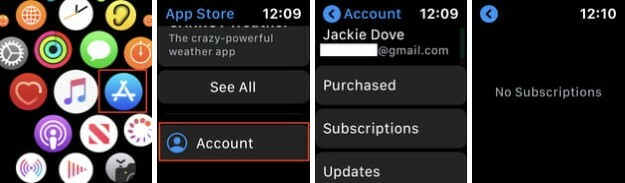
Apple वॉच पर सदस्यताएँ रद्द करें
आप अपने Apple वॉच पर वह सब कुछ कर सकते हैं जो आप अन्य मोबाइल डिवाइस पर कर सकते हैं, जिसमें सब्सक्रिप्शन प्रबंधित करना भी शामिल है। इसे करने का तरीका यहां बताया गया है:
स्टेप 1: खोलें ऐप स्टोर घड़ी के मुख पर ऐप।
चरण दो: नीचे स्क्रॉल करें और टैप करें खाता.
चरण 3: नल सदस्यता.
चरण 4: उस सदस्यता पर टैप करें जिसे आप रद्द करना चाहते हैं।
चरण 5: नल सदस्यता रद्द. यदि आपके पास कोई वर्तमान सदस्यता नहीं है, तो यह कहेगा, "कोई सदस्यता नहीं।"
रद्द करने का विकल्प नहीं दिख रहा? क्या कोई सदस्यता गायब है?
कभी-कभी, आप अपनी सूची में किसी सदस्यता पर क्लिक कर सकते हैं और पा सकते हैं कि सदस्यता रद्द करें विकल्प उपलब्ध नहीं है। यदि ऐसा है, तो हो सकता है कि आपने पहले ही सेवा रद्द कर दी हो - के नाम के नीचे एक संदेश देखें सदस्यता जिसमें सदस्यता के नाम के नीचे समाप्ति [दिनांक] लिखा होता है, जिसका अर्थ है कि आपने सफलतापूर्वक कर लिया है इसे रद्द कर दिया. यदि सेवा वर्तमान में सक्रिय है, तो आमतौर पर इसके नीचे नवीनीकरण [दिनांक] लिखा होगा।
यदि आप उपरोक्त सुझावों का पालन करने के बाद भी अपने iPhone पर एक विशिष्ट सदस्यता खोजने के लिए संघर्ष कर रहे हैं, तो आपको अधिक प्रत्यक्ष दृष्टिकोण आज़माना पड़ सकता है। सेवा प्रदाता से सीधे संपर्क करें या उस विशिष्ट ऐप पर गौर करें जिसे आप रद्द करना चाहते हैं। आपने जिस तरह से सदस्यता ली है उसे पूरी तरह से रद्द करने के लिए कुछ कष्टप्रद बाधाओं का सामना करना पड़ सकता है।
संपादकों की सिफ़ारिशें
- एक iPhone नीलामी में भारी भरकम रकम में बिका
- अपने iPhone पर किसी और की Apple ID से कैसे छुटकारा पाएं
- Apple का नवीनतम iPhone SE आज $149 में आपका हो सकता है
- अपने iPhone पर लाइव फोटो को वीडियो में कैसे बदलें
- iOS 16 पर अपने iPhone लॉक स्क्रीन पर विजेट कैसे जोड़ें
अपनी जीवनशैली को उन्नत करेंडिजिटल ट्रेंड्स पाठकों को सभी नवीनतम समाचारों, मजेदार उत्पाद समीक्षाओं, व्यावहारिक संपादकीय और एक तरह की अनूठी झलक के साथ तकनीक की तेज़ गति वाली दुनिया पर नज़र रखने में मदद करता है।


